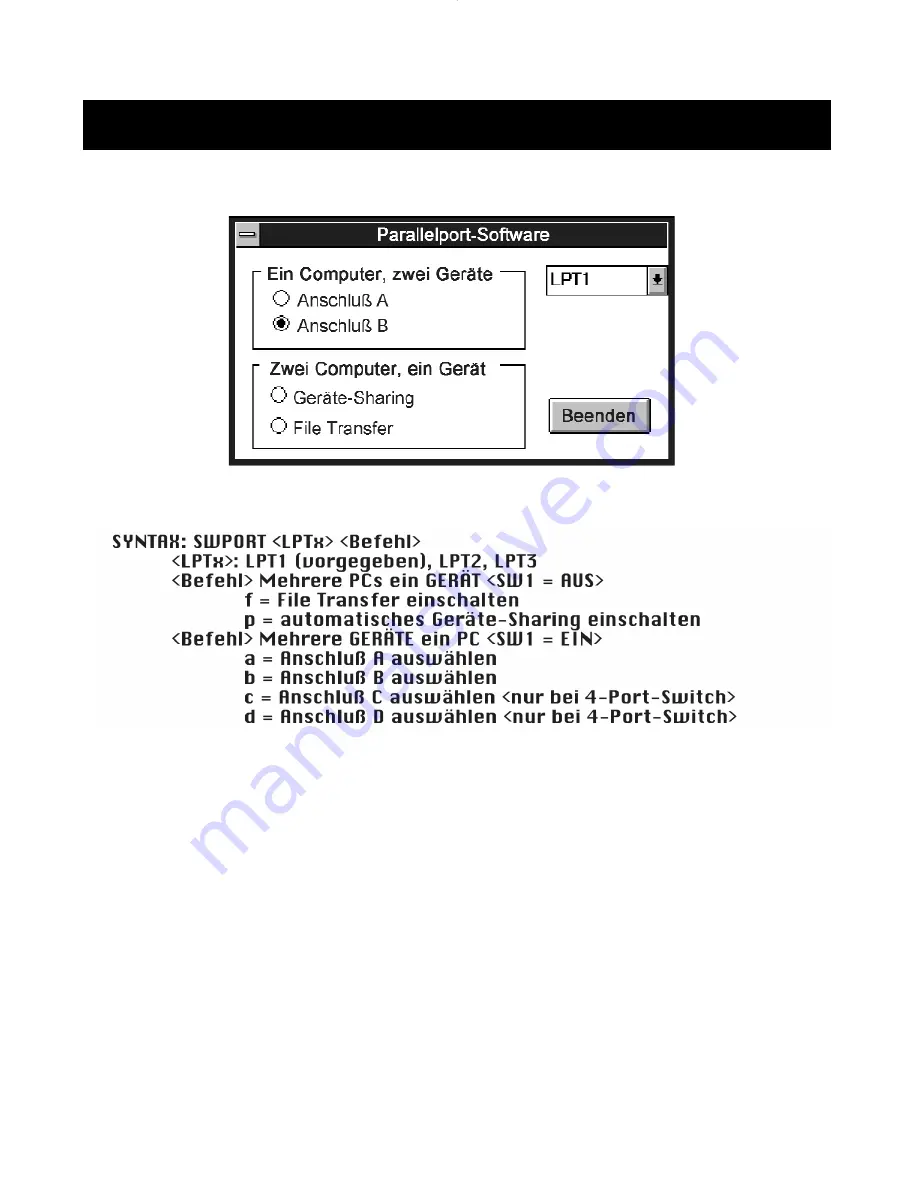
66
B. Windows
®
3.x:
• Klicken Sie auf „File Transfer".
C. MS-DOS:
• Geben Sie bei der Eingabeaufforderung „SWPORT f" ein.
Die LED des entsprechenden Computeranschlusses am Bitronics AutoSwitch
leuchtet daraufhin GRÜN. Diese LED zeigt an, daß der Computer, an dem Sie
arbeiten, für den File Transfer-Modus eingestellt ist. Der andere PC muß
jedoch auch für den File Transfer-Modus eingestellt werden, damit Sie Ihr File
Transfer-Programm ausführen können. Daher müssen Sie muß diese Einstellung
auch am anderen Computer vornehmen. Leuchten beide LEDs grün, sind die
Computer bereit zum Dateitransfer. Die Kabel und der AutoSwitch verhalten
sich wie ein paralleles Dateitransfer-Kabel.
Wenn Sie den Dateitransfer abgeschlossen haben, können Sie wieder zum
normalen AutoSwitch-Modus zurückkehren. Drücken Sie hierzu die Taste
RESET auf dem AutoSwitch, oder klicken Sie auf „Multiple PCs sharing 1
Device" in der Bitronics Software.
Windows
®
95/98/NT
P73121/F1U126-KIT/g/EU/man.qxd 4/28/00 1:08 PM Page 66
Summary of Contents for Bitronics AutoSwitch F1U126
Page 1: ......
Page 3: ......
Page 4: ...Table of Contents En Fr De Ne It English 1 Fran ais 29 Deutsche 59 Nederlands 89 Italiano 119...
Page 5: ......
















































